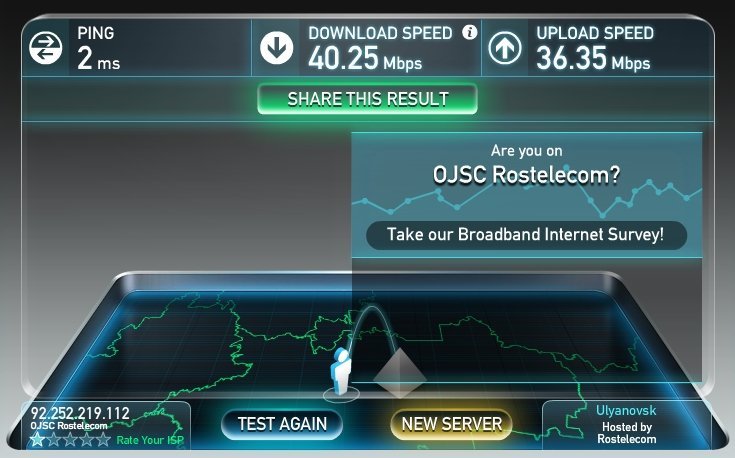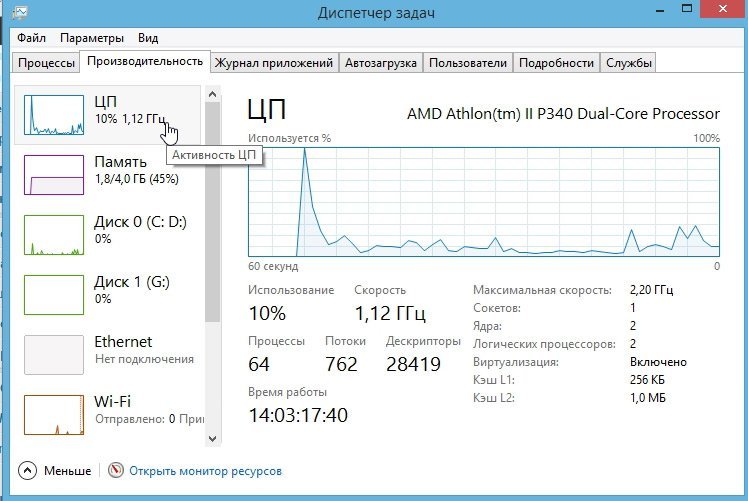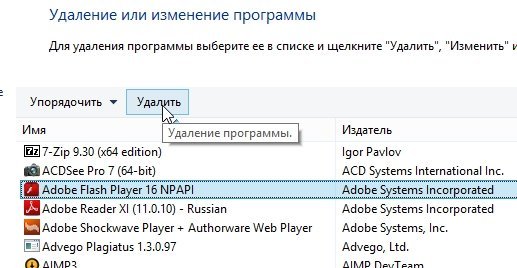Приветствую всех читателей.
Приветствую всех читателей.
Ни для кого не секрет, что сервисы для просмотра онлайн видео пользуются просто огромной популярностью (youtube, vk, одноклассники, rutube и т.д.). Причем, чем быстрее развивается интернет (становится доступнее для большинства пользователей ПК, скорость увеличивается, тарифы перестают лимитироваться) тем стремительнее темпы развития таких сервисов.
Что удивительно: у многих пользователей тормозит онлайн видео, даже несмотря на высокоскоростное подключение интернета (порой в несколько десятков Мбит/с) и достаточно неплохой компьютер. Что делать в этой ситуации и хотелось бы рассказать в данной статье.
1. Шаг первый: проверка скорости интернета
Первое, что я рекомендую сделать при тормозах видео — это проверить скорость своего интернета. Несмотря на заявления многих провайдеров, номинальная скорость интернета вашего тарифа и реальная скорость интернета могут отличаться в разы! Тем более, что во всех договорах с вашим провайдером — скорость интернета указывается с приставкой «ДО» (т.е. максимально возможная, на практике хорошо, если она меньше всего на 10-15% от заявленной).
И так, как проверить?
Рекомендую воспользоваться статьей: проверка скорости интернета.
Мне очень нравится сервис на сайте Speedtest.net. Достаточно нажать одну кнопку: BEGIN, и через пару минут отчет будет готов (пример отчета показан на скриншоте ниже).
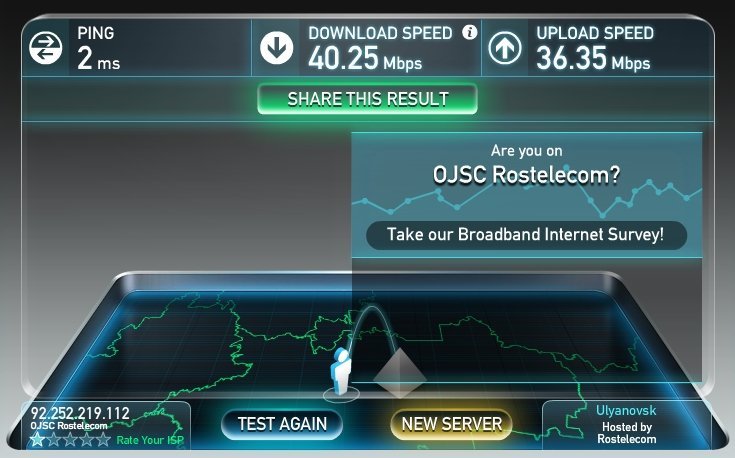
Speedtest.net — тест скорости интернета.
Вообще, для качественного просмотра онлайн видео — чем выше скорость интернета — тем лучше. Минимальная скорость, чтобы смотреть нормально видео, примерно равна 5-10 Mbps. Если ваша скорость меньше — вы будете испытывать часто сбои и тормоза при просмотре онлайн видео. Здесь можно порекомендовать две вещи:
— перейти на более высокоскоростной тариф (или поменять провайдера с более скоростными тарифами);
— открывать онлайн видео и ставить его на паузу (далее ждать минут 5-10 пока оно прогрузится и затем смотреть без рывков и притормаживаний).
2. Оптимизация «лишней» нагрузки на компьютер
Если со скоростью интернета все в порядке, аварий на магистральных каналах вашего провайдера нет, соединение стабильное и не рвется каждые 5 минут — то причины тормозов нужно искать в компьютере:
— программном обеспечении;
— железе (в этом случае ясность наступает быстро, если дело в железе, то проблемы будут не только с онлайн видео, но и со множеством других задач).
Многие пользователи, насмотревшись рекламы, «3 ядра 3 гига», считают что их компьютер настолько мощный и производительный, что может одновременно выполнять большое количество задач:
— открытие 10 вкладок в браузере (в каждой из которых куча баннеров и рекламы);
— кодирование видео;
— запущенная какая-нибудь игра и пр.
В результате: компьютер просто не справляется с таким количеством задач и начинает тормозить. Причем, тормозить он будет не только при просмотре видео, но и вообще, в целом (какую задачу бы вы не делали). Самый простой способ узнать, так ли это — это открыть диспетчер задач (CNTRL+ALT+DEL или CNTRL+SHIFT+ESC).
В моем примере ниже, загрузка ноутбука не такая большая: открыто пару вкладок в Firefox, проигрывается музыка в плеере, скачивается один торрент файл. И то, это достаточно чтобы загрузить процессор на 10-15%! Что уж говорить о других, более ресурсоемких задачах.
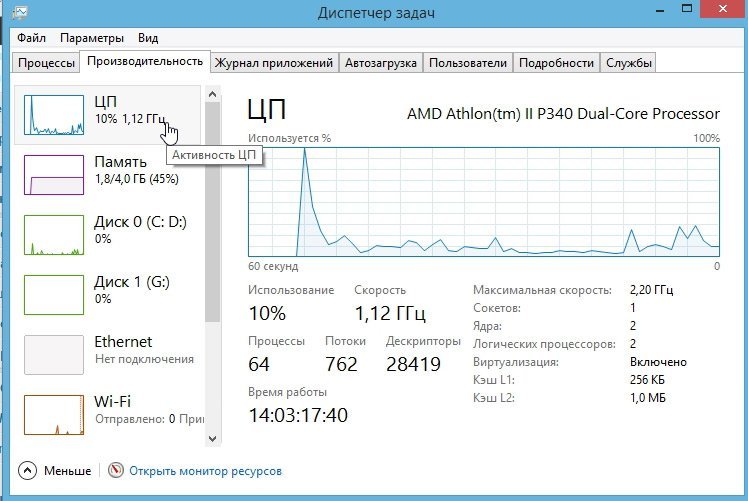
Диспетчер задач: текущая загрузка ноутбука.
Кстати, в диспетчере задач можно перейти во вкладку процессы и увидеть, какие именно приложения и насколько загружают ЦП (центральный процессор) ПК. В любом случае, если загрузка ЦП более 50%-60% — на это нужно обратить внимание, после этого числа начинаются притормаживания (цифра спорная и многие могут начать возражать, но на практике, именно так и происходит).
Решение: закрыть все лишние программы и завершить процессы, которые значительно загружают ваш процессор. Если причина была в этом — то вы сразу заметите улучшение качества просмотра онлайн видео.
3. Проблемы с браузером и Flash Player
Третья причина (и кстати очень частая) почему тормозит видео — это либо старая/новая версия Flash Player, либо сбои в работе браузера. Иногда, просмотр видео в разных браузерах может отличаться в разы!
Поэтому я рекомендую сделать следующее.
1. Удалить с компьютера Flas Player (панель управления/удаление программ).
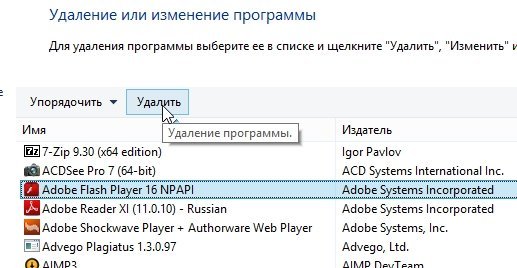
Панель управления/удаление программы (Adobe Flash Player)
2. Скачать и установить новую версию Flash Player в «ручном режиме»: https://pcpro100.info/adobe-flash-player/
3. Проверить работу в браузере, в котором отсутствует свой встроенный Flash Player (проверить можно в Firefox, Internet Explorer).
Результат: если проблема была в плеере, то вы сразу заметите разницу! Кстати, новая версия — не всегда лучше. Одно время я долго пользовался более старой версией Adobe Flash Player, т.к. она быстрее работала на моем ПК. Кстати, отсюда простой и дельный совет: проверить несколько версий Adobe Flash Player.
PS
Так же рекомендую:
1. Обновить браузер (если это возможно).
2. Открыть видео в другом браузере (проверьте, хотя бы в трех популярных: Internet explorer, Firefox, Chrome). Выбрать браузер поможет вот эта статья: https://pcpro100.info/luchshie-brauzeryi-2016/
3. Браузер Chrom’e использует свою встроенную версию Flash Player (и так, кстати делают многие другие браузеры, написанные на таком же движке). Поэтому, если видео тормозит в нем — дам такой же совет: попробуйте другие браузеры. Если же видео тормозит не в Chrom’e (или его аналогах) — то попробовать воспроизвести видео в нем.
4. Бывает такой момент: ваше соединение с сервером, на котором загружено видео — оставляет желать лучшего. Но с другими серверами у вас хорошее соединение, а у тех в свою очередь — хорошее соединение с сервером, где есть видео.
Именно поэтому, во многих браузерах есть такая возможность, как турбо-ускорение или турбо-интернет. Стоит обязательно попробовать такую возможность. Такая опция есть в Opera, Яндекс браузере и пр.
5. Оптимизируйте систему Windows (https://pcpro100.info/optimizatsiya-windows-8/), почистите компьютер от мусорных файлов.
На этом все. Всем хорошей скорости!
Оцените статью:
(9 голосов, среднее: 3.4 из 5)
Поделитесь с друзьями!